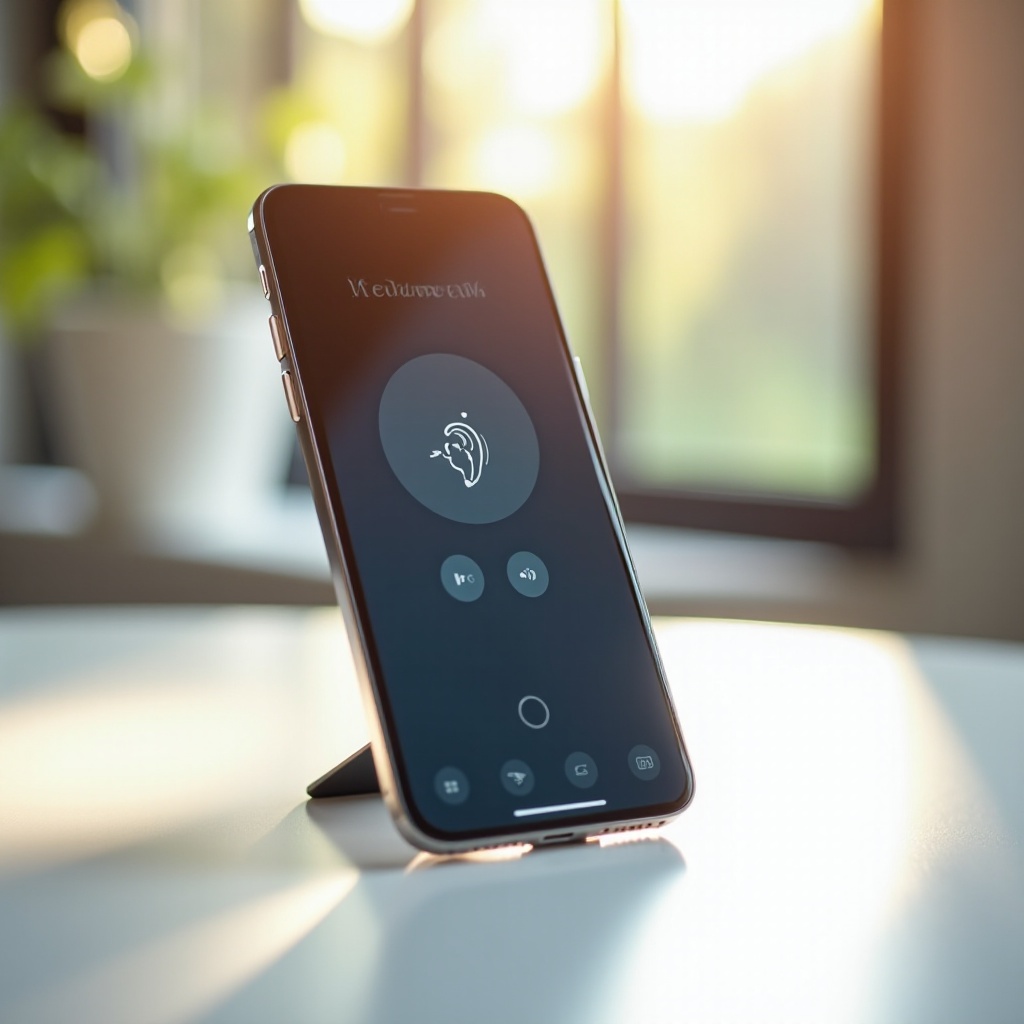Wprowadzenie
Twoje urządzenie z systemem Android to prawdziwy potężny sprzęt, pełne różnych funkcji zaprojektowanych, aby ułatwić życie. Jednak nie każdy w pełni zdaje sobie sprawę, jak działania dotykowe w aplikacjach na Androida mogą znacząco poprawić ich mobilne doświadczenie. Opanowanie tych działań dotykowych może usprawnić nawigację, poprawić efektywność i oferować bardziej intuicyjną interakcję z telefonem.
Esencja efektywnego korzystania z działań dotykowych w aplikacjach na Androida leży w zrozumieniu różnych typów stuknięć – pojedyncze stuknięcie, podwójne stuknięcie i długie naciśnięcie. Każde działanie służy unikalnemu celowi, a ich odkrywanie może otworzyć świat możliwości. Zatem zanurzmy się w różne działania dotykowe, które obsługuje Twój telefon z Androidem, i jak mogą one zoptymalizować Twoje doświadczenia.

Zrozumienie działań dotykowych w aplikacjach Android
Działania dotykowe to interaktywne gesty, które wykonujesz bezpośrednio na ekranie dotykowym swojego urządzenia z Androidem. Te stuknięcia zmieniają Twoją interakcję z urządzeniem, zapewniając skróty i ułatwiając dostęp oraz obsługę.
Podstawowe działania dotykowe obejmują pojedyncze stuknięcie, podwójne stuknięcie i długie naciśnięcie. Każdy typ oferuje różne funkcje, które upraszczają proces angażowania się i nawigowania przez różne aplikacje. Znajomość tych gestów prowadzi do płynniejszego i przyjemniejszego doświadczenia użytkownika.

Typowe działania dotykowe i ich zastosowania
Pojedyncze stuknięcie: wybór i nawigacja
Pojedyncze stuknięcie to najprostsze i najczęściej używane działanie dotykowe na każdym urządzeniu z Androidem. Poprzez lekkie dotknięcie ekranu:
- Wybór elementów: Użytkownicy mogą wybierać aplikacje, tekst lub obrazy.
- Inicjowanie poleceń: Od klikania linku do wysyłania formularza, pojedyncze stuknięcia są twoim punktem startowym.
- Nawigacja: Większość menu i podmenu w aplikacjach jest dostępna przez pojedyncze stuknięcia.
To działanie jest kluczowe, ponieważ stanowi podstawowy sposób interakcji z telefonem.
Podwójne stuknięcie: powiększenie i szybkie działania
Podwójne stuknięcie polega na szybkim stuknięciu dwa razy pod rząd:
- Powiększanie: Najczęstsze w aplikacjach do zdjęć i map, podwójne stuknięcie przybliża obraz, aby lepiej go zobaczyć.
- Podświetlanie tekstu: Może być używane w edytorach tekstu do szybkiego podświetlania zdań lub akapitów.
- Szybkie działania: Niektóre aplikacje, jak aparat, szybko przełączają tryby lub uzyskują dostęp do określonych funkcji poprzez podwójne stuknięcie.
Długie naciśnięcie: menu kontekstowe i opcje
Długie naciśnięcie, gdzie przytrzymujesz ekran przez kilka sekund, odsłania więcej możliwości:
- Menu kontekstowe: Długie naciśnięcie zazwyczaj wywołuje drugorzędne menu z opcjami związanymi z wybieranym elementem, takie jak szczegóły lub ustawienia.
- Zmiana kolejności aplikacji: Na ekranie głównym długie naciśnięcie pozwala na przenoszenie aplikacji lub widżetów.
- Dodatkowe funkcje: W niektórych aplikacjach długie naciśnięcie może aktywować bardziej zaawansowane opcje lub ustawienia.
Zrozumienie tych podstawowych działań może poprawić nawigację i efektywność, oferując głębsze, bardziej funkcjonalne użycie Twojego urządzenia z Androidem.
Personalizacja działań dotykowych na urządzeniu z Androidem
Aby w pełni wykorzystać potencjał działań dotykowych swojego urządzenia z Androidem, kluczowa jest personalizacja. Wiele aspektów działań dotykowych można dostosować lub osobiście dopasować do Twoich potrzeb i preferencji.
Dostosowywanie czułości dotyku
Czułość ekranu dotykowego Twojego urządzenia można często dostosować:
- Menu ustawień: Przejdź do ustawień telefonu, znajdź ustawienia „Dostępność” lub „Ekran” i wprowadź niezbędne korekty.
- Korekta czułości dotyku: Niektóre urządzenia oferują opcję „Czułość dotyku” do precyzyjnego dostosowania responsywności ekranu.
- Ochraniacze ekranu: Oceń wpływ ochraniacza ekranu na czułość dotyku i zmień go, jeśli to konieczne.
Używanie aplikacji zewnętrznych do personalizacji gestów
Wiele aplikacji zewnętrznych poprawia działania dotykowe:
- Aplikacje do zarządzania gestami: Zainstaluj aplikacje takie jak „Gesture Control” lub „GMD GestureControl”, aby dodać niestandardowe gesty.
- Personalizowane zadania: Przypisz unikalne działania dotykowe do różnych zadań – przesunięcia do otwierania określonych aplikacji lub wykonywania szybkich działań.
- Automatyzacja: Aplikacje takie jak Tasker mogą również automatyzować zadania w oparciu o niestandardowe gesty, czyniąc twoje doświadczenie z Androidem jeszcze płynniejszym.
Personalizacja to nie tylko zmiany; chodzi o dopasowanie urządzenia do Twoich nawyków:
- Wzorce użytkowania: Obserwuj, jak używasz swojego urządzenia, i dostosuj działania dotykowe do tych zachowań.
- Opcje dostępności: Użyj ustawień dostępności, aby dostosować gesty do swoich unikalnych potrzeb.
- Adaptacyjne baterie i wydajność: Popraw efektywność urządzenia, optymalizując ustawienia gestów w świetle codziennego użytkowania.
Personalizacja urządzenia zapewnia, że otrzymujesz najlepsze mobilne doświadczenie dostosowane do Twoich potrzeb.
Rozwiązywanie problemów z działaniami dotykowymi
Czasami działania dotykowe mogą nie działać zgodnie z oczekiwaniami. Oto kilka ogólnych kroków rozwiązywania problemów:
- Restart urządzenia: Często rozwiązuje tymczasowe problemy.
- Sprawdzenie aktualizacji oprogramowania: Upewnij się, że system Android i aplikacje są aktualne.
- Kalibracja ekranu: Użyj aplikacji, które mogą skalibrować ponownie ekran dotykowy.
- Naprawa ekranu: Fizyczne uszkodzenie ekranu może wymagać profesjonalnej naprawy.
Systematyczne rozwiązywanie tych problemów zapewni sprawne działanie Twojego urządzenia.
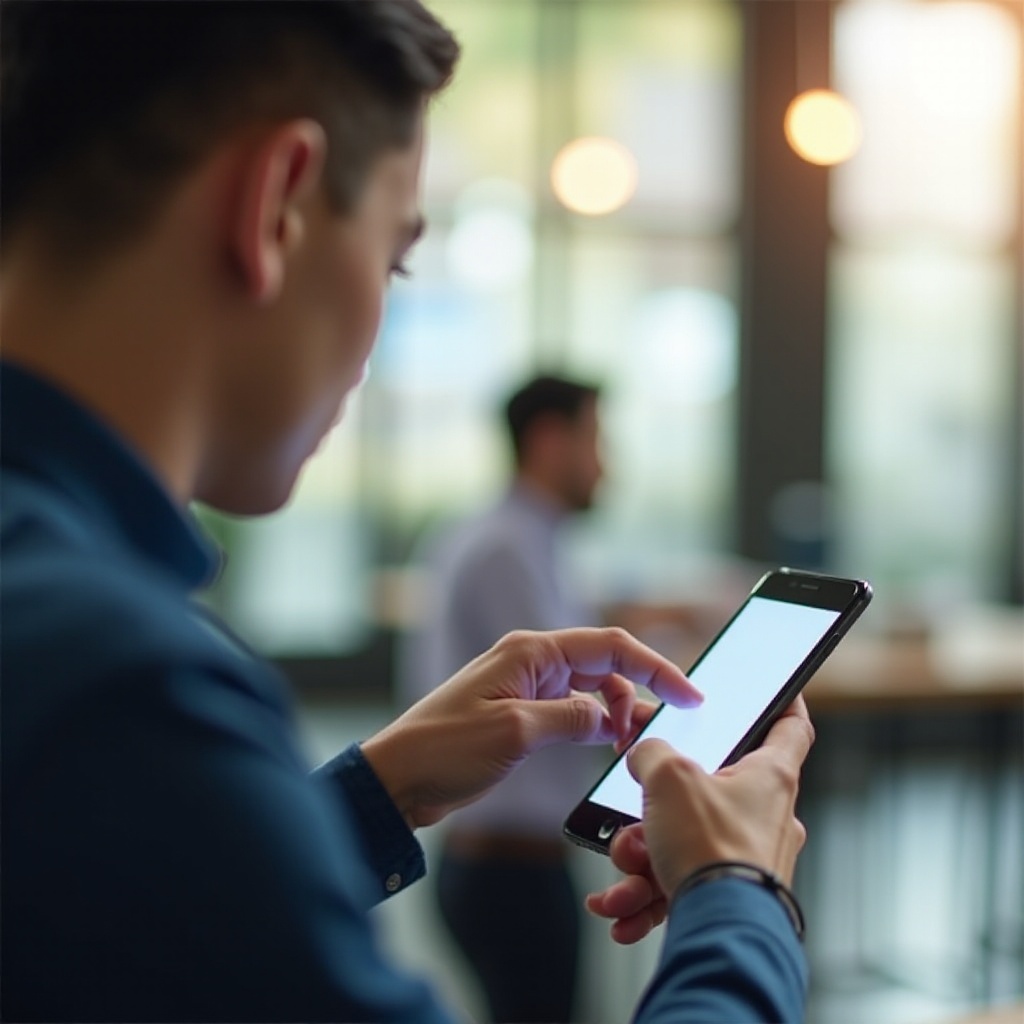
Najlepsze aplikacje innowacyjne z działaniami dotykowymi
Kilka aplikacji wyróżnia się innowacyjnym wykorzystaniem działań dotykowych:
- Nova Launcher: Znana z szerokiej personalizacji, w tym gestów dotykowych.
- MX Player: Sterowanie gestami dla regulacji głośności i jasności ułatwia odtwarzanie.
- SwiftKey Keyboard: Oferuje gesty przesuwania i stuknięcia dla efektywności pisania.
Te aplikacje stanowią świetne przykłady tego, jak działania dotykowe mogą zostać wykorzystane do poprawy doświadczenia użytkownika.
Podsumowanie
Opanowanie działań dotykowych w aplikacjach na Androida może na nowo zdefiniować Twoje mobilne doświadczenie. Zrozumienie różnych gestów, personalizacja ich do Twoich potrzeb i efektywne rozwiązywanie problemów zapewnia, że Twoje urządzenie działa w harmonii z Tobą. Więc śmiało eksploruj każde pojedyncze stuknięcie, podwójne stuknięcie i długie naciśnięcie, aby odblokować pełny potencjał swojego urządzenia z Androidem.
Najczęściej zadawane pytania
Co to są akcje dotykowe w aplikacjach na Androida?
Akcje dotykowe to gesty ekranowe, w tym pojedyncze tapnięcia, podwójne tapnięcia i długie naciśnięcia, używane do interakcji z aplikacjami.
Jak dostosować akcje dotykowe na moim urządzeniu z Androidem?
Możesz dostosować akcje dotykowe, regulując ustawienia czułości dotyku, korzystając z aplikacji do gestów firm trzecich i optymalizując gesty zgodnie z wzorcami użycia.
Co zrobić, jeśli moje akcje dotykowe nie działają prawidłowo?
Zrestartuj urządzenie, sprawdź dostępność aktualizacji oprogramowania, skalibruj ponownie ekran dotykowy lub zleć profesjonalną naprawę w przypadku fizycznego uszkodzenia ekranu.